편집자 주: Apple은 Apple Card 애플리케이션을 공개했습니다. 자세한 내용은 아래에 나와 있습니다.
Apple의 신용 카드가 여기에 있으며 적어도 일부 사람들에게는 모든 지출 요구 사항을 처리할 준비가 되어 있습니다.
더 많은 서비스 수익을 위한 Apple의 노력의 일환으로 3월 말에 발표된 Apple Card는 회사를 모바일 결제를 넘어 신용 카드의 세계로 안내합니다. 팀 쿡은 애플 카드가 이번 달에 출시될 것이라고 발표했고 , 대부분의 사람들에게는 나중에 일어날 것이지만, 신용 카드에 대한 알림을 받기로 등록한 몇몇 사용자들은 현재 시범 운영에 참여하고 있습니다. (Apple은 이미 참가자들에게 알렸으므로 아직 Apple Card에 대한 알림을 받지 못했다면 나머지 우리처럼 공식 출시를 기다리고 있을 것입니다.)
Goldman Sachs를 통해 발행된 Apple 카드는 더 나은 보안과 사용 용이성을 약속하며 수수료가 없습니다. Apple은 또한 지출을 더 잘 추적할 수 있는 기능과 Apple에서 구매한 항목을 포함하여 카드를 사용하여 물건을 지불하는 데 대한 현금 보너스를 선전하고 있습니다. Apple 카드는 이미 Apple Pay를 사용하는 것과 같은 방식으로 iPhone 및 기타 Apple 장치에서 사용할 수 있는 전자 신용 카드일 뿐만 아니라 MasterCard 결제를 받는 모든 곳에서 허용되는 실제 신용 카드를 포함합니다.
8월 20일, Apple (새 탭에서 열림) 은 미국의 일반 대중에게 Apple 카드 애플리케이션을 공개했습니다. 서비스에 가입하는 방법은 다음과 같습니다.
Apple 카드에 가입하는 방법
시작하려면 최신 버전의 iOS를 실행하는 iPhone이 필요합니다. (이 글을 쓰는 시점에서는 iOS 12.4입니다.) 가입하려면 18세 이상이고 미국 거주자여야 합니다. Apple은 2단계 인증을 켜도록 요구하며, 신용 보고서를 동결한 경우 신청 후 Goldman Sachs가 신용 조사를 실행할 수 있도록 해제해야 합니다. 가입 과정에서 추가 정보를 요청할 경우를 대비하여 운전면허증이나 주 신분증을 가까이에 두는 것도 좋은 생각입니다.
모든 것이 정리되면 다음을 수행해야 합니다.
1. iPhone에서 Apple ID를 사용하여 iCloud에 로그인합니다 (아직 로그인하지 않은 경우).
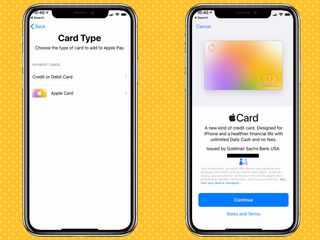
2. 휴대폰에서 월렛 앱을 실행하고 화면 상단에 있는 큰 플러스 아이콘(+)을 누릅니다. Apple Card가 실행되면 Apple Card를 선택하여 가입 절차를 시작할 수 있습니다.
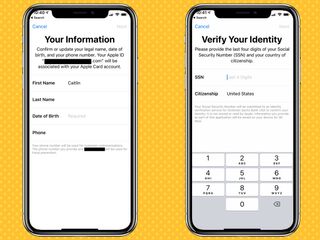
3. 성과 이름, 생년월일, 집 주소, 사회보장번호 마지막 4자리, 시민권 국가 및 예상 연간 소득을 입력하라는 메시지가 표시 됩니다 . Goldman Sachs는 신청 시 사회보장번호 전체, 운전면허증 또는 주 신분증 스캔과 같은 추가 정보를 묻는 메시지를 표시할 수 있습니다. (Apple Pay에 다른 신용 카드를 추가할 때와 마찬가지로 iPhone 카메라를 사용하여 후자의 정보를 스캔할 수 있습니다.)

4. Apple Card 이용약관에 동의하면 신청 절차가 완료됩니다.
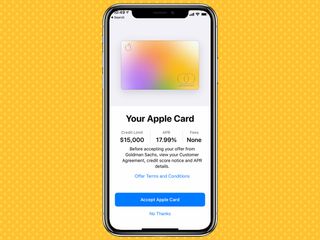
Apple은 귀하의 지원서에 대한 빠른 검토 프로세스를 약속합니다. 승인되면 신용 한도 및 APR 제안을 보여주는 알림을 받게 됩니다. (신용 기록에 따라 12.99%에서 24.24% 사이입니다.) Apple의 신용 제안을 수락하거나 거부할 수 있으며 30일 이내에 결정을 내릴 수 있습니다.
Apple의 약관에 동의하면 Apple Pay에 저장된 여느 카드와 마찬가지로 Apple Card를 사용할 준비가 된 것입니다.
다른 기기에 Apple 카드 추가하기
신용 카드를 등록하기 위해 해당 장치를 사용해야 하는 경우에도 iPhone에서 Apple 카드를 사용하도록 제한되지 않습니다. Apple 카드가 활성화되면 다른 Apple 기기에 추가하여 모바일 및 온라인 결제를 처리할 수 있습니다. 방법은 다음과 같습니다.
Apple Watch: iPhone에서 Watch 앱을 실행하고 내 시계 탭으로 이동합니다. 거기에서 Wallet 및 Apple Pay를 선택하고 전화기 섹션에서 기타 카드를 찾으십시오. Apple 카드 옆에 있는 추가를 누릅니다.
iPad: 태블릿에서 설정 앱을 실행하고 월렛 및 Apple Pay를 선택합니다. 여기에서 Apple 카드를 추가할 수 있습니다.
Mac: Touch ID가 내장된 Mac이 있는 경우 시스템 환경설정으로 이동하여 월렛 및 Apple Pay를 선택하고 더하기 버튼을 클릭한 다음 Apple 카드를 선택합니다. Touch ID가 없는 Mac의 경우 iPhone의 설정 앱을 통해 Mac에서 결제 허용을 켜십시오.
실제 Apple 카드를 받으려면 어떻게 해야 합니까?

Apple의 신용 제안을 수락한 후 실제 신용 카드를 요청할 수 있습니다. 이 카드는 MasterCard가 허용되는 전 세계 어디에서나 작동한다고 Apple은 말합니다. 실제 카드를 주문하는 방법은 다음과 같습니다.
1. iPhone에서 Wallet 앱을 열고 Apple Card를 누릅니다.
2. 더 보기 버튼을 누르고 아래로 스크롤하여 Apple 카드 받기로 이동합니다. 그것을 누르고 iPhone 디스플레이의 지침을 따르십시오.
카드가 도착하면 iPhone에서 카드를 활성화해야 합니다. 2018년에 출시된 iPhone(iPhone XS, XS Max 및 XR)의 경우 Apple 카드와 함께 제공되는 지침 카드를 따르십시오. iPhone X 또는 이전 버전을 사용하는 경우 Wallet 앱으로 이동하여 Apple Card를 선택하고 카드 활성화 옵션을 탭해야 합니다.
